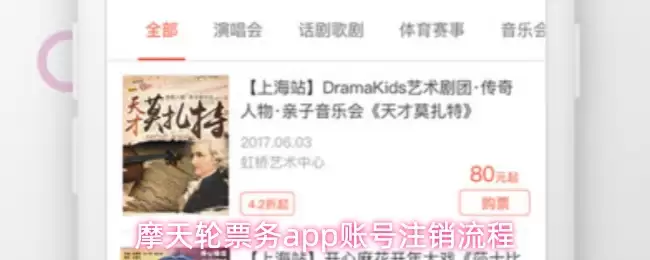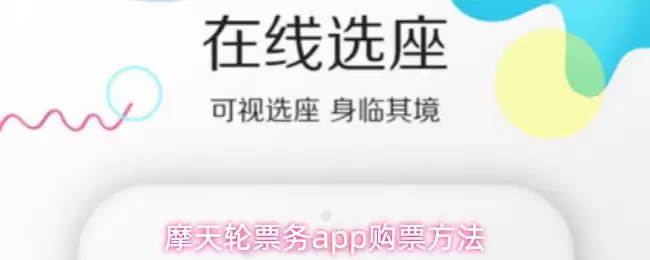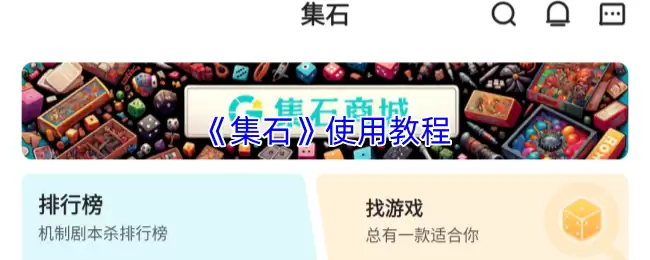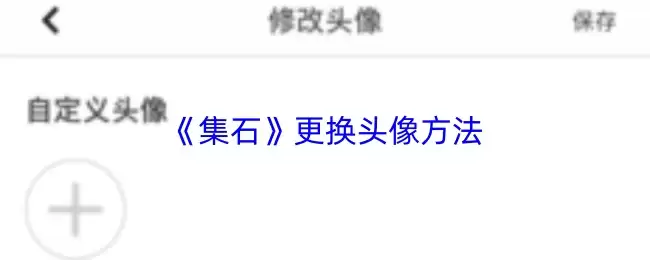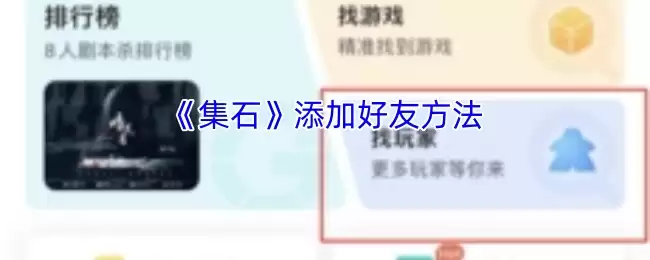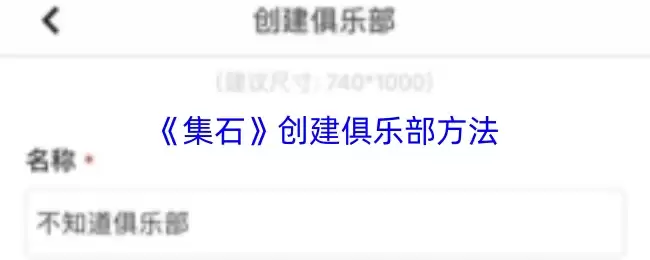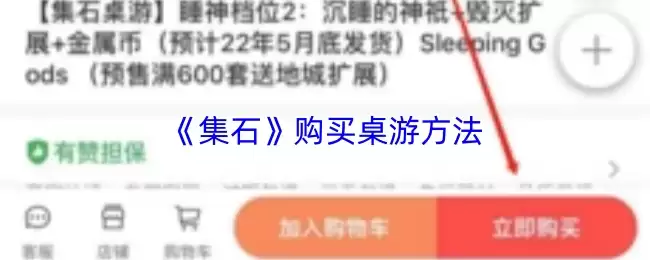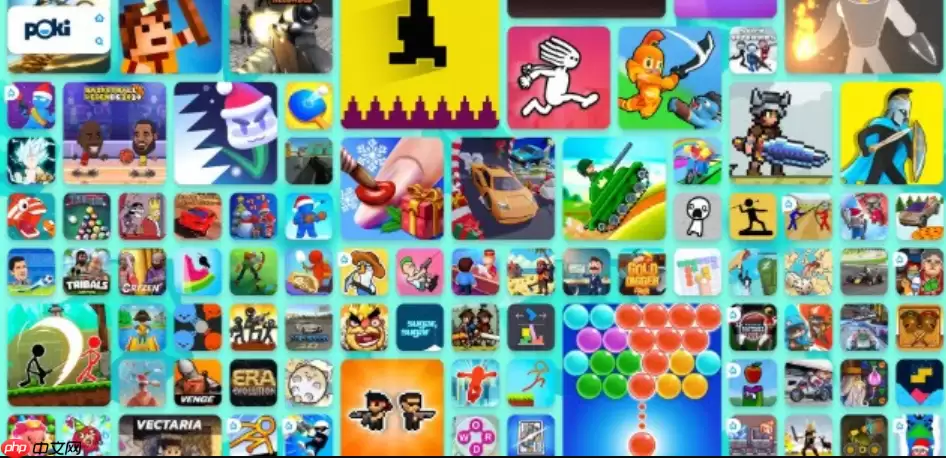百度地图无法显示实时路况怎么办 百度地图路况刷新与优化方法
来源:菜鸟下载 | 更新时间:2025-10-25
先检查网络连接,确认Wi-Fi或移动数据信号良好,尝试切换网络或重启路由器;再检查百度地图的位置、网络权限及后台运行限制,关闭省电模式
先检查网络连接,确认Wi-Fi或移动数据信号良好,尝试切换网络或重启路由器;再检查百度地图的位置、网络权限及后台运行限制,关闭省电模式并加入白名单;接着更新应用至最新版本,清除缓存后重启App;最后开启极速模式并确保GPS定位准确,下拉刷新路况图层。
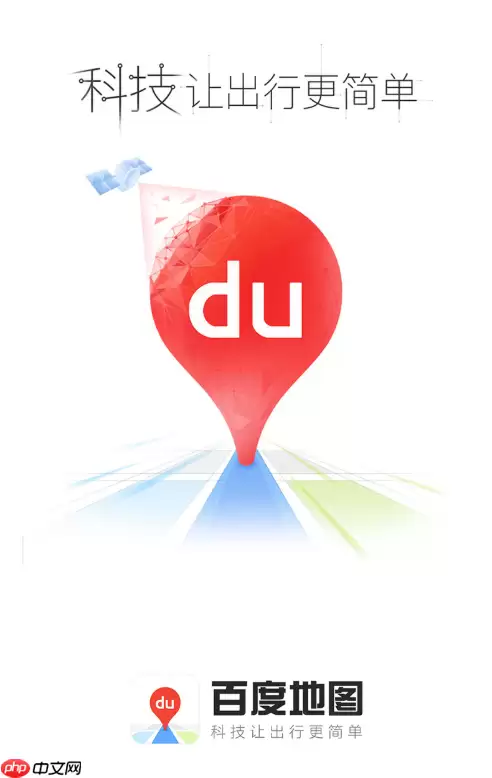
百度地图实时路况显示异常,通常和网络、软件设置或系统权限有关。先检查基础连接,再逐步排查应用本身的问题,基本能解决大部分情况。
确认网络连接与信号强度
实时路况需要持续获取服务器数据,稳定的网络是前提。
- 检查手机是否已开启Wi-Fi或移动数据,并确保信号良好。信号弱时,数据请求可能超时或失败。- 尝试切换网络,比如从当前Wi-Fi切到4G/5G,看问题是否依旧,以此判断是否为特定网络环境导致。- 重启路由器或打开/关闭一次飞行模式,刷新网络状态,排除临时性连接故障。检查百度地图权限与后台运行
如果应用缺少必要权限或被系统限制,就无法正常更新数据。
- 进入手机“设置” > “应用管理” > “百度地图” > “权限管理”,确保“位置信息”、“网络访问”等权限已开启。- 查看手机是否设置了省电模式或后台应用限制。将百度地图加入白名单,允许其在后台活动和联网。- 在导航或查看路况时,避免频繁切换应用或锁屏,这可能导致数据流中断。更新应用与清除缓存数据
过时的版本可能存在Bug,而累积的缓存文件也可能影响功能运行。
- 前往应用商店检查百度地图是否有新版本,及时更新到最新版,以获得最新的功能优化和修复。- 在手机设置中找到百度地图的应用信息,进入“存储”选项,点击“清除缓存”。这不会删除你的收藏等数据,但能释放临时文件。- 完成清理后,重新启动百度地图App,尝试再次加载实时路况。重启应用或尝试极速模式
简单的重启操作有时能快速恢复功能。
- 完全退出百度地图,然后重新打开,看路况图层能否正常加载。- 在百度地图“我的” > “设置”中,开启“极速模式”。该模式会优化数据请求和渲染方式,可能改善卡顿或加载失败的问题。- 确保GPS定位准确,手动微调地图位置后,下拉刷新路况图层,观察是否有变化。基本上就这些方法,从网络到权限再到应用本身,按步骤检查,一般都能让实时路况恢复正常。
菜鸟下载发布此文仅为传递信息,不代表菜鸟下载认同其观点或证实其描述。
展开
相关文章
更多>>热门游戏
更多>>热点资讯
更多>>热门排行
更多>>- 浪人打金游戏版本排行榜-浪人打金游戏合集-2023浪人打金游戏版本推荐
- 弥罗天帝游戏版本排行榜-弥罗天帝游戏合集-2023弥罗天帝游戏版本推荐
- 盛世霸主手游排行-盛世霸主免费版/单机版/破解版-盛世霸主版本大全
- 切割屠龙游戏版本排行榜-切割屠龙游戏合集-2023切割屠龙游戏版本推荐
- 余烬风暴游戏版本排行榜-余烬风暴游戏合集-2023余烬风暴游戏版本推荐
- 伏妖绘卷最新排行榜-伏妖绘卷手游免费版下载-伏妖绘卷免费破解版下载
- 纵情八荒游戏排行-纵情八荒所有版本-纵情八荒游戏合集
- 类似神游天下的手游排行榜下载-有哪些好玩的类似神游天下的手机游戏排行榜
- 类似热血之刃的手游排行榜下载-有哪些好玩的类似热血之刃的手机游戏排行榜
- 大圣降临系列版本排行-大圣降临系列游戏有哪些版本-大圣降临系列游戏破解版
- 梦幻神佑最新排行榜-梦幻神佑手游免费版下载-梦幻神佑免费破解版下载
- 沧月战纪ios手游排行榜-沧月战纪手游大全-有什么类似沧月战纪的手游